起源
Eclipse 下使用 Tomcat 运行 Web 应用有两种方式:
- 配置 Eclipse 的 Server 功能,连接 Tomcat 服务,很方便~适合小项目
- 使用 TomcatPlugin 插件,在 Eclipse 中单独启动 Tomcat 服务,可同时运行多个项目
Step1 安装
Step1-1 Install TomcatPlugin
在 这里下载对应 Eclipse 版本的 tomcatPlugin 插件,Eclipse3.6 以上版本均使用最新 tomcatPluginV33
然后将得到的压缩包解压,放入 Eclipse 的 plugins 目录中重启 Eclipse, Tomcat 插件安装成功! 
当然安装成功不并代表能使用,这里还要配置 Tomcat, 才能正常使用 Tomcat 插件。
Step1-2 Install Tomcat
Step2 配置
Eclipse – toolsbar → Window → Prefences → Tomcat
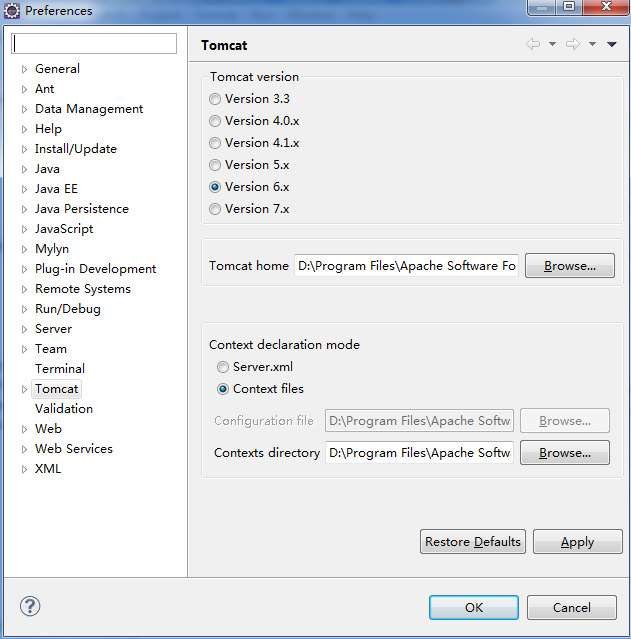
- 选择对应的 Tomcat 版本
- 配置 Tomcat 的根目录路径
- 选择发布到 Tomcat 的模式(建议选择默认的 Context files)
- 选择 Context files,则启动小猫的时候就会在 Tomcat 6.0\conf\Catalina\localhost 下建立一个 xml 文件,来标识该应用,xml 文件的名字由 Context name 决定
- 选择 Server.xml,则会修改 Tomcat 6.0\conf\server.xml,添加如
<Context path="test" reloadable="true" docBase="D:\test\WebContent" workDir="D:\test\work" />来标识该应用
你的 Dynamic Web project 项目 → Properties → Tomcat
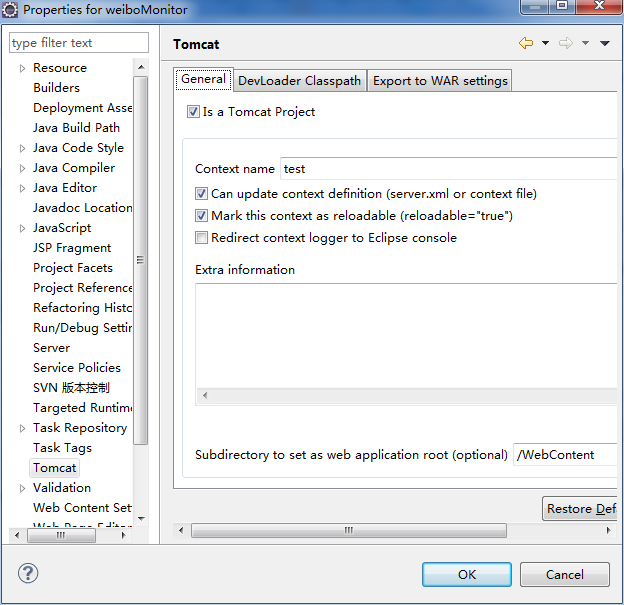
- 勾选 Is a Tomcat Project
- Context name 填写你项目的名称(如 /test 或 test 均可,建议不要斜杠),这个名字决定访问路径 http://localhost:8080/test
- Subdirectory to set as web application root (optional) 是和 src 同一目录下的,里面放有 WEB-INF 和 META-INF 的文件夹的名字,一般填 WebContent 或者 WebRoot
你的 Dynamic Web project 项目 → Properties → Java Build Path → Source

- Default output folder 定位到 项目名/WebContent/WEB-INF/classes(如 test/WebContent/WEB-INF/classes),没有这个文件夹就自己建立
Step3 启动
点击小猫 Start Tomcat,如果程序没错就可以在 http://localhost:8080/test 下测试了
>>>Eclipse Tomcat插件的配置,及 Tomcat 的配置 ( 谁来教我?)
>>>eclipse+tomcat插件开发web项目
>>>eclipse3.6安装tomcat插件3.3
>>>把ECLIPSE项目部署到TOMCAT插件上的问题





